发布时间:2025-03-14 15:46:24 来源:转转大师 阅读量:1003
跳过文章,直接GIF压缩在线转换免费>> AI摘要
AI摘要本文介绍了三种高效的GIF压缩方法,以帮助应对GIF文件体积过大的挑战。方法一是在线压缩工具,简单易用,适合初学者和快速处理需求的用户,但可能对图像质量有所影响。方法二是使用图像编辑软件如Photoshop,通过调整颜色数量、尺寸等参数进行精细控制,适合对压缩效果有较高要求的用户。方法三是使用命令行工具如GIFsicle,功能强大且高度可定制,适合高级用户,但需要一定的技术基础。运用这些方法,可以轻松制作出既小巧又精美的GIF动图。
摘要由平台通过智能技术生成
在数字时代,GIF动图因其生动的表现力和广泛的适用性,成为了社交媒体、网页设计、即时通讯等多个领域的宠儿。然而,随着图像质量的提升和动图内容的丰富,GIF文件的体积也越来越大,这不仅影响了加载速度,还可能导致上传失败。因此,学会gif如何压缩大小,同时保持良好的视觉效果,显得尤为重要。本文将介绍三种高效的GIF压缩方法,帮助您轻松应对这一挑战。
在线压缩工具是最简单快捷的GIF压缩方法之一。用户只需上传GIF文件,选择压缩选项,即可下载压缩后的文件。
推荐工具:转转大师在线压缩工具
操作步骤:
1、打开在线GIF压缩网址:https://pdftoword.55.la/gif-imgcompress/

2、点击选择文件上传要压缩的图片。

3、图片除了压缩之外还可以转换输出格式哦,压缩程度也是可以调整的。

4、图片上传后点击开始转换。

5、压缩完成点击下载即可。
注意:保持备份原始文件,以防压缩效果不理想时能够恢复。压缩过程中,应权衡文件体积与图像质量之间的关系,避免过度压缩导致图像失真或动画效果变差。
图像编辑软件如Photoshop、GIMP等提供了强大的GIF压缩功能。用户可以通过调整GIF动图的颜色数量、尺寸、帧率等参数,达到理想的压缩效果。
推荐工具:Photoshop
操作步骤:
1、打开Photoshop,导入需要压缩的GIF文件。
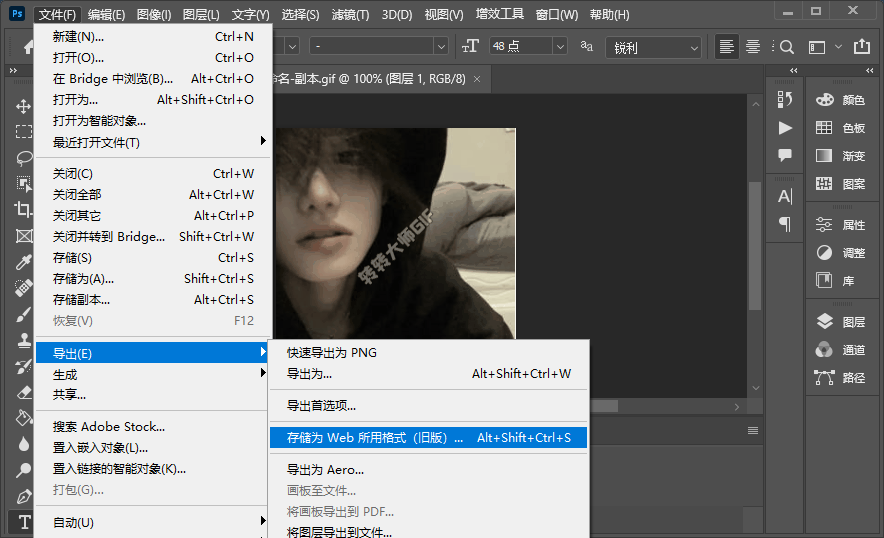
2、选择“文件”>“导出”>“保存为Web所用格式(旧版)”。

4、预览压缩效果,确保图像质量符合要求。
5、点击“保存”按钮,选择一个安全的位置保存压缩后的GIF文件。
注意:在调整尺寸时,选择“重新采样”以保持图像的清晰度。减少颜色数量可以显著减小文件体积,但过多的颜色减少可能影响视觉效果。
对于需要更高压缩比或更复杂处理的场景,使用命令行工具如GIFsicle是更好的选择。GIFsicle提供了丰富的选项来精确控制GIF动图的各个方面,包括颜色表、帧间延迟、透明度处理等。
推荐工具:GIFsicle
操作步骤:
1、访问GIFsicle官网(https://www.lcdf.org/gifsicle/)下载并安装GIFsicle。
--optimize=3 表示使用最高级别的优化,--colors 256 表示限制颜色数量为256,input.gif 是原始GIF文件,output.gif 是压缩后的GIF文件。注意:在使用命令行工具时,建议先备份原始文件,以防意外情况发生。适当调整命令行参数,找到最适合您需求的压缩效果。
以上就是gif如何压缩大小的方法介绍了,压缩GIF文件的方法多种多样,从简单的在线工具到专业的图像编辑软件,再到命令行工具,都能在一定程度上减小文件体积。通过合理运用这些技巧,我们可以轻松制作出既小巧又精美的GIF动图,满足各种场景下的使用需求。希望本文介绍的三种方法能帮助您在压缩GIF文件时更加得心应手。
如果您还有其他疑问或需要进一步的帮助,欢迎随时联系我们。祝您压缩顺利!
【gif如何压缩大小?快来看这3个压缩方法!】相关推荐文章: 返回转转大师首页>>
我们期待您的意见和建议: